- ה אקרובט רידר פְּנִימִי שְׁגִיאָה התרחש קורה כשמנסים לִפְתוֹחַ א סיסמה-מוּגָןקוֹבֶץ.
- אתה יכול לתקן את שְׁגִיאָה על ידי השבתת תצוגת Protect תכונה, כמתואר ב מאמר לְהַלָן.
- חשבון את המסור שלנו מדור אדובי לעוד אֶמְצָעִי עַל אדובי תוֹכנָה.
- שֶׁלָנוּ אדוביאקרובט רידררכזת יש מדריכים נוספים לפתרון בעיות עבור תוֹכנָה.

תוכנה זו תשמור על מנהלי ההתקנים שלך, ובכך תשמור עליך מפני שגיאות מחשב נפוצות ותקלות חומרה. בדוק את כל הנהגים שלך כעת בשלושה שלבים פשוטים:
- הורד את DriverFix (קובץ הורדה מאומת).
- נְקִישָׁה התחל סריקה למצוא את כל הנהגים הבעייתיים.
- נְקִישָׁה עדכן מנהלי התקנים כדי לקבל גרסאות חדשות ולהימנע מתקלות במערכת.
- DriverFix הורד על ידי 0 קוראים החודש.
כשמנסים לפתוח מסמך ב- אדובי אקרובט Reader ו- Acrobat X, ייתכן שתיתקל בשגיאה פנימית שְׁגִיאָה ואחריו דף ריק.
שגיאה זו מתרחשת בעת גישה לדף המוגן באמצעות סיסמה. הסיבה לשגיאה עשויה להשתנות, כולל בעיות הרשאה וכן תצורה שגויה של Adobe Acrobat Reader.
אם אתה מוטרד גם משגיאה זו, להלן מספר שלבים לפתרון בעיות שיעזרו לך לפתור את השגיאה הפנימית שהתרחשה ב- Acrobat ב- Windows 10.
כיצד לתקן שגיאת שרת פנימית שהתרחשה עבור Adobe Acrobat?
1. התקן מחדש את Adobe Reader
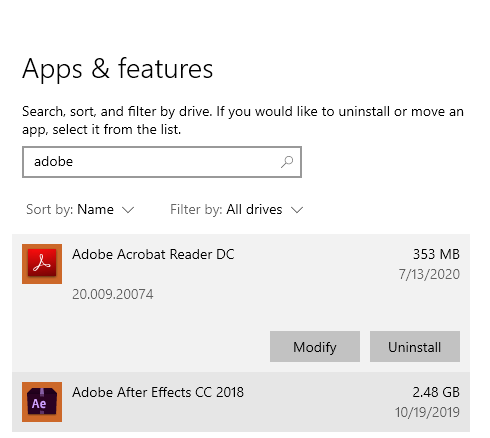
- ללחוץ מקש Windows + R. כדי לפתוח את Run.
- סוּג לִשְׁלוֹט ולחץ בסדר.
- לך ל תוכניות> תוכניות ותכונות.
- בחר Acrobat Reader מרשימת האפליקציות המותקנות.
- לחץ על הסר התקנה.
- בחר כן כדי לאשר את הפעולה.
המתן עד להסרת ההתקנה של האפליקציה בהצלחה. אם האפליקציה לא הוסרה לחלוטין, תוכל להשתמש בכלי Adobe Creative Cloud Cleaner בכדי לפתור את קבצי ההתקנה.
- הורד את הכלי Creative Cloud Cleaner.
- לחץ לחיצה ימנית על הקובץ ובחר הפעל כמנהל.
- בחר את התוכנית להסרה.
לאחר הסרת ההתקנה, יהיה עליך להוריד ולהתקין את הגרסה האחרונה של Adobe Acrobat Reader.
תוכנה נהדרת זו מאפשרת לך לקבל את חוויית Adobe המלאה, תוך ניצול כתיבה ועריכה מדהימים של PDF. בדוק את קישור ההורדה או
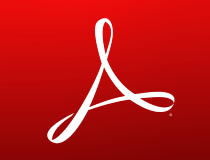
Adobe Acrobat Reader
יישום מדהים זה מאפשר לך ליצור קובצי PDF נאים, לערוך אותם בהתאם לצרכים שלך ולשתף אותם עם עמיתיך.
קבל את זה בחינם
2. השבת מצב מוגן בעת ההפעלה
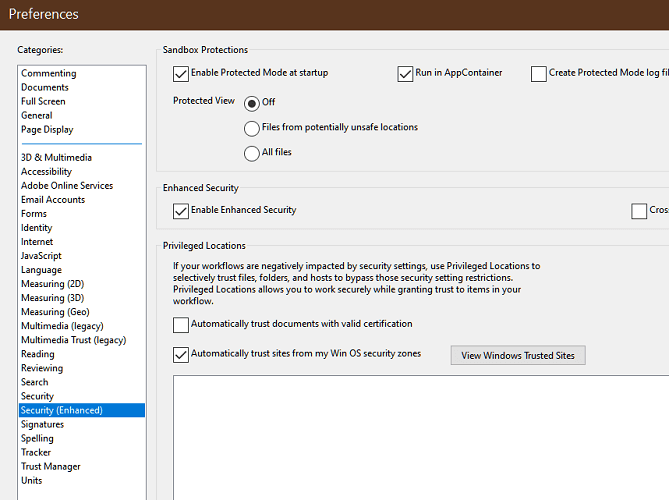
- לְהַשִׁיק Adobe Reader X.
- לך ל לַעֲרוֹך.
- בחר העדפות.
- בחלון החדש בחר את כללי הכרטיסייה.
- גלול מטה לסוף הדף.
- בטל את הסימון "הפעל מצב מוגן בעת ההפעלה”.
- נְקִישָׁה בסדר כדי לשמור את השינויים.
לאחר החלת השינויים, סגור והפעל מחדש את Adobe Acrobat Reader. נסה לפתוח את קובץ ה- PDF המוגן באמצעות סיסמה ולבדוק אם השגיאה נפתרה.
השבת תצוגה מוגנת ב- Adobe Acrobat Reader DC
- נְקִישָׁה לַעֲרוֹך.
- בחר העדפות.
- בחר את אבטחה (משופרת) קטגוריה משמאל.
- בטל את הסימון של 'אפשר מצב תצוגה מוגן בעת ההפעלה‘.
- נְקִישָׁה בסדר כדי לשמור את השינויים.
הערה: הקפד להפעיל את אפשרות התצוגה המוגנת לאחר שנפתרה השגיאה.
3. בדוק אם יש בעיות הרשאה
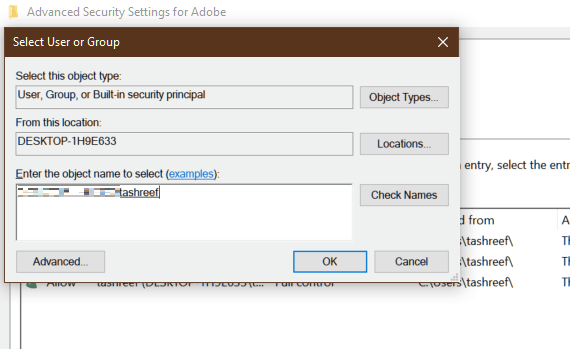
- פתח את סייר הקבצים.
- נווט למיקום הבא:
C: \ Users \ [user_name] \ AppData \ Roaming \ Adobe \ - ודא שכל הקבצים והתיקיות גלויים (לא מוסתר). לשם כך לחץ על נוף הכרטיסייה ובדוק את פריטים נסתרים קופסא.
- לחץ לחיצה ימנית על אדובי תיקיה.
- בחר נכסים.
- פתח את ה בִּטָחוֹן הכרטיסייה.
- לחץ על מִתקַדֵם לַחְצָן.
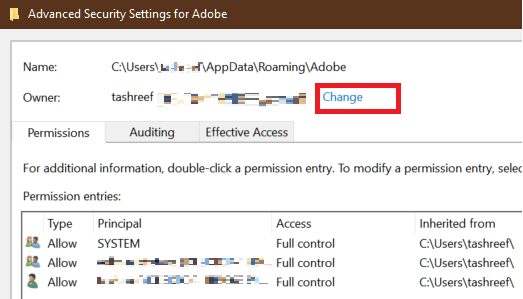
- לחץ על שנה קישור חוץ מ בעלים תָג.
- הזן את שם חשבון המשתמש שלך ולחץ על בדוק שמות.
- אם נמצא, לחץ בסדר כדי לשמור את השינויים.
לאחר שתסיים, סגור את חלון המאפיינים ואז נסה לגשת לקובץ PDF עם השגיאה כדי לראות אם השגיאה נכשלה בטעינת משאב היישום (שגיאה פנימית Acrobat) נפתרה.
לעיתים, בעיות הרשאה יכולות למנוע מתוכנת אדובי לבצע שינויים בקובץ ה- PDF וכתוצאה מכך שגיאה.
הפעל כמנהל
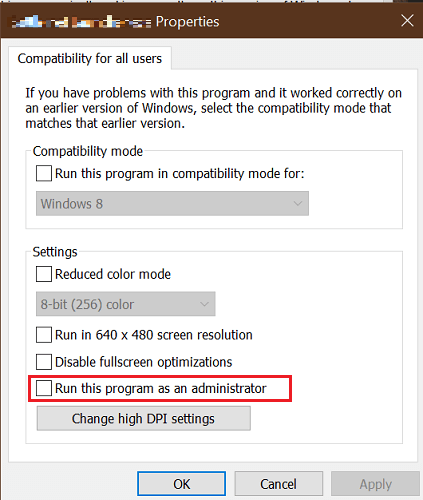
- משולחן העבודה, לחץ לחיצה ימנית על Adobe Acrobat Reader קיצור.
- בחר הפעל כמנהל.
- בדוק אם הקובץ נפתח ללא בעיות.
- אם השגיאה נפתרה, לחץ באמצעות לחצן העכבר הימני על קיצור הדרך של Adobe Acrobat Reader.
- פתח את ה תְאִימוּת הכרטיסייה.
- תַחַת הגדרה, בדוק את ה 'הפעל תוכנית זו כמנהל ' קופסא.
- נְקִישָׁה להגיש מועמדות, ואז בסדר כדי לשמור את השינויים.
על ידי הגדרת הפעלת Adobe AR כמנהל מערכת, אינך צריך להפעיל את התוכנה במצב מנהל באופן ידני בכל פעם.
שום דבר לא קורה כשלוחצים על הפעל כמנהל? תקן זאת במהירות באמצעות מדריך זה
4. התקנת תיקון
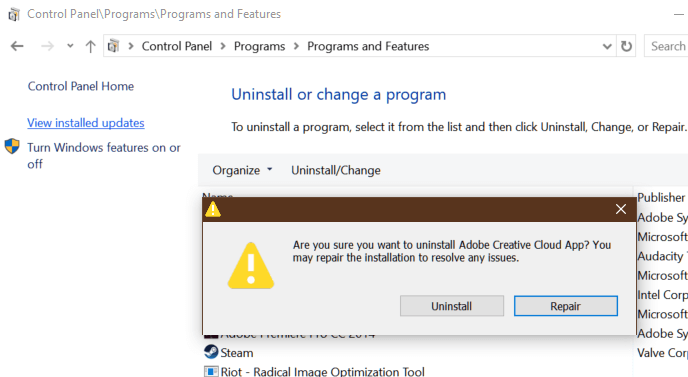
- הפעל את Adobe Acrobat Reader אפליקציה המותקנת במערכת שלך.
- לחץ על עֶזרָה.
- בחר התקנת תיקון.
- נְקִישָׁה כן כאשר תיבת האישור מופיעה.
- כלי התיקון יסרוק ויתקן את כל הבעיות בתוכנה.
- לאחר השלמתם, הפעל מחדש את אפליקציית Acrobat Reader ובדוק אם השגיאה נפתרה.
כלי התיקון המובנה יכול לפתור בעיות רבות באפליקציה. אם תעשה זאת, תוכל להימנע מהצורך להתקין מחדש את האפליקציה מחדש.
5. כפה לפתוח את הקבצים באמצעות Adobe Reader
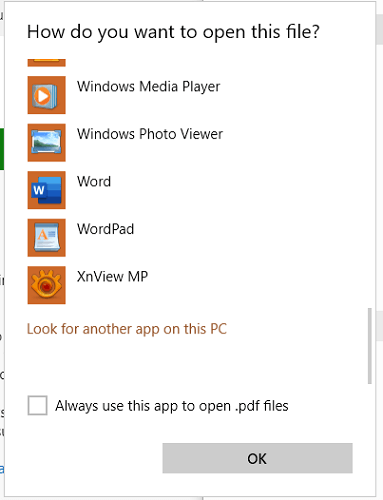
- לִפְתוֹחַ קובץ חקורר.
- נווט למיקום בו מאוחסן הקובץ שלך.
- לחץ לחיצה ימנית על PDF קוֹבֶץ.
- בחר פתח עם> בחר אפליקציה אחרת.
- גלול מטה ולחץ על יותראפליקציות.
- גלול שוב למטה ולחץ על חפש אפליקציה אחרת במחשב זה.
- נווט אל Adobe Reader התקנה, כגון:
C: \ Program Files (x86) \ Adobe Reader - בחר את .exe הקובץ ולחץ לִפְתוֹחַ.
לחץ פעמיים על קובץ ה- PDF ובדוק אם הקובץ נפתח ללא כל שגיאה.
Adobe Acrobat שגיאה פנימית שהתרחשה עלולה להתרחש בגלל מספר סיבות, כולל בעיות הרשאה וכן תצורה שגויה.
בצע את כל השלבים במאמר בזה אחר זה כדי לפתור את השגיאה.


